Win10定时关机没反应怎么办? win10电脑实现定时关机的多种技巧
有Win10系统的用户给电脑设置定时关机,但是到了要关机的时候,发现没有反应,不知道是哪一步错了,这篇文章是本站给大家带来的解决Win10定时关机无效问题方法。

1、按【Win + X】组合键,或右键点击左下角的【开始菜单】,在打开的菜单项中,选择【Windows PowerShell (管理员)(A)】;

2、管理员:Windows PowerShell (管理员)(A)窗口中,输入并回车执行【powercfg /h off】命令;

3、设置完成后,打开运行(Win+R),并输入【control】命令,按【确定或回车】;

4、所有控制面板项窗口中,点击右上角,将查看方式,切换为【小图标】,然后点击调整计算机的设置下的【电源选项】;

5、电源选项窗口中,点击左侧【选择电源按钮的功能】;

6、在打开的窗口中,可以看到关机设置下的启用快速启动选项消失了,这也就意味着快速启动功能已经设置为关闭状态;

如果想重新开启快速启动,直接在管理员:Windows PowerShell命令提示符窗口中,输入并回车执行【powercfg /h on】命令即可。

再使用以下方法,试一下,看是否能定时关机了
方法一:
倒计时关机Windows 将根据你所输入的名称,为你打开相应的程序、文件夹、文档或 Internet 资源。按Win + R组合键,打开运行,或按 Win + X 组合键,打开左下角的隐藏开始菜单,在打开的菜单项中找到并打开运行也可以。然后在运行框中,输入Shutdown -s -t 600命令,确定或回车执行命令;

相关文章

win10更新并关机怎么办?win10电脑提示更新并关机的解决方法
这篇文章主要介绍了win10更新并关机怎么办?win10电脑提示更新并关机的解决方法的相关资料,需要的朋友可以参考下本文详细内容介绍2022-11-14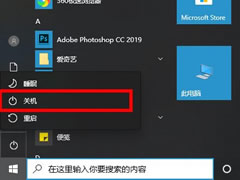 这篇文章主要介绍了win10系统如何强制关机?win10强制关机的几种方法的相关资料,需要的朋友可以参考下本文详细内容介绍2022-11-10
这篇文章主要介绍了win10系统如何强制关机?win10强制关机的几种方法的相关资料,需要的朋友可以参考下本文详细内容介绍2022-11-10
win10定时关机设置在哪里设置?win10简单设置定时关机操作步骤教程
这篇文章主要介绍了win10定时关机设置在哪里设置?win10简单设置定时关机操作步骤教程的相关资料,需要的朋友可以参考下本文详细内容介绍2022-11-09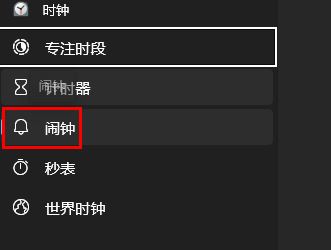 这篇文章主要介绍了win10闹钟关机后会响吗?win10闹钟关闭方法的相关资料,需要的朋友可以参考下本文详细内容介绍2022-10-09
这篇文章主要介绍了win10闹钟关机后会响吗?win10闹钟关闭方法的相关资料,需要的朋友可以参考下本文详细内容介绍2022-10-09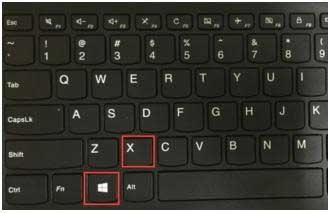
win10电脑关机快捷键是哪个 win10快速关机的几种方法
随着电脑的用户越来越多,每个人对于电脑已经非常熟悉了。而在电脑市场当中,大部分人使用的依然还是微软开发的Windows系统,下面小编带来win10快速关机的几种方法,希望2022-08-11
Win10电脑提示Task Host Window阻止关机怎么解决?
这篇文章主要介绍了Win10电脑提示Task Host Window阻止关机怎么解决?的相关资料,需要的朋友可以参考下本文详细内容介绍2022-07-05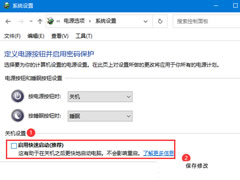
win10电脑无法正常关机怎么办?win10系统电脑无法正常关机解决方法
这篇文章主要介绍了win10电脑无法正常关机怎么办?win10系统电脑无法正常关机解决方法的相关资料,需要的朋友可以参考下本文详细内容介绍2022-06-30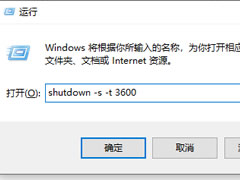
win10怎么设置自动关机命令?win10自动关机命令设置方法
这篇文章主要介绍了win10怎么设置自动关机命令?win10自动关机命令设置方法的相关资料,需要的朋友可以参考下本文详细内容介绍2022-06-09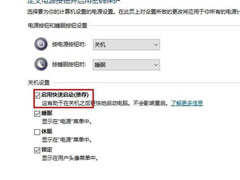 这篇文章主要介绍了win10电脑自动关机设置不管用的解决方法的相关资料,需要的朋友可以参考下本文详细内容介绍2022-05-23
这篇文章主要介绍了win10电脑自动关机设置不管用的解决方法的相关资料,需要的朋友可以参考下本文详细内容介绍2022-05-23
Win10关机键没了怎么办 Win10关机键变成更新并关机的解决办法
win10系统默认是开启自动更新系统的功能的,一般出来新的系统补丁包或者版本的时候会自动进行更新,因此有时候我们会发现自己的电脑关机的时候,只有一个更新并关机的选项2022-05-14



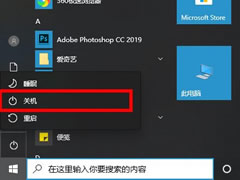

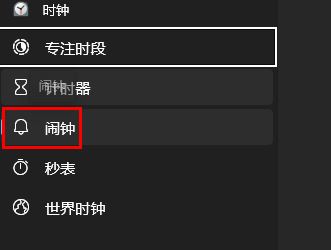

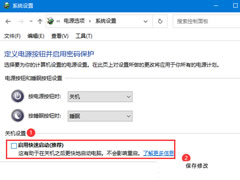
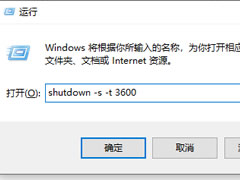
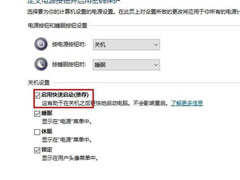
最新评论